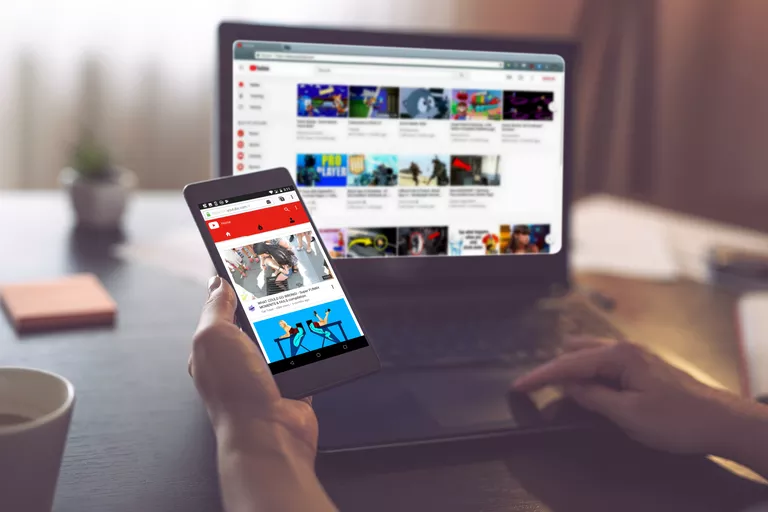
YouTube es una plataforma masiva que ofrece una cantidad realmente asombrosa de contenido de vídeo en línea. Cualquiera que sea el tipo de entretenimiento que busques, es muy probable que encuentres una oferta decente en YouTube. Los llamados vídeos gratuitos, sin embargo, tienen un coste, y se presentan en forma de anuncios.
YouTube está repleto de anuncios de banner que atascan el sitio, anuncios de cuña previa que se reproducen antes de los vídeos, anuncios de cuña intermedia que se reproducen durante los vídeos más largos. A menudo estos anuncios interfieren o compiten por su atención mientras los ve.
La buena noticia es que puede bloquear los anuncios en YouTube independientemente del tipo de dispositivo que utilice para consumir su contenido de vídeo en línea. Los navegadores web modernos en ordenadores con Windows y Apple son compatibles con los plug-ins de bloqueo de anuncios que son capaces de desactivar incluso los anuncios en línea más difíciles, y las aplicaciones de bloqueo de anuncios independientes pueden eliminar los anuncios de YouTube tanto en los dispositivos Android como en los iOS.
Índice de contenidos
¿Es legal bloquear anuncios en YouTube?
Bloquear anuncios en YouTube o en cualquier otro sitio de Internet no es ilegal. Los desarrolladores de sitios web pueden detectar cuando un navegador tiene un bloqueador de anuncios instalado e implementar contramedidas como el bloqueo de contenido. La mayoría de los sitios no hacen esto porque resulta en una experiencia de usuario muy pobre.
El principal argumento contra el bloqueo de anuncios en YouTube es que algunos creadores de contenido dependen de los ingresos por publicidad para apoyar la creación de más contenido. Cuando los espectadores bloquean los anuncios en YouTube, no se les paga a los creadores, lo que puede resultar en un contenido menos agradable en el futuro. Sin embargo, no hay ninguna ley que diga que usted tiene que pasar por un ineludible anuncio de pre-roll de tres minutos antes de cada video que vea.
Cómo pagar para eliminar anuncios de YouTube
Si quieres seguir apoyando a los creadores de contenido en YouTube, pero realmente no puedes soportar ver anuncios, entonces YouTube tiene un servicio de pago que elimina todos los anuncios. Este servicio se llama YouTube Premium, y también proporciona acceso a programas exclusivos como Mind Field y la serie Karate Kid sequel Cobra Kai.
YouTube Premium está disponible como una suscripción independiente, pero también se incluye como una bonificación para los suscriptores de Google Play Music All Access.
Otras formas de apoyar a sus creadores favoritos de YouTube incluyen la donación directa a través de servicios como PayPal y Patreon, o a través de la función Superchat de YouTube que está disponible durante las transmisiones en directo.
Cómo bloquear anuncios en YouTube en Chrome
:max_bytes(150000):strip_icc():format(webp)/disableyoutubeadsonchrome-5b108c43ba6177003d1884d3.gif) Los anuncios de YouTube pueden desactivarse en el navegador web Chrome con una extensión de bloque de anuncios.
Los anuncios de YouTube pueden desactivarse en el navegador web Chrome con una extensión de bloque de anuncios.
Los navegadores modernos como Chrome permiten a los usuarios personalizar sus experiencias de navegación con plug-ins, complementos y extensiones. Bloquear anuncios es sólo una de las muchas cosas que las extensiones pueden lograr. Los plug-ins se denominan extensiones en Chrome y se puede acceder a ellos a través de Chrome Web Store.
Para descargar e instalar una extensión capaz de bloquear los anuncios de YouTube en Chrome:
- Lanzar Chrome .
- Navegar a Chrome Web Store .
- Escriba ad blocker en el cuadro de búsqueda y pulse y escriba en el teclado.
- Haga clic en Más resultados de extensiones para ver todas las extensiones de bloque de anuncios disponibles.
- Investigue las extensiones de bloqueador de anuncios disponibles.
- Propinas: AdBlock y Adblock Plus son extensiones de alta calidad que existen desde hace mucho tiempo. Si está buscando una extensión ligera que le proporcione un control exhaustivo, uBlock Origin es una buena opción.
- Elija una extensión de bloque de anuncios y haga clic en añadir a chrome .
- Lea los permisos que requiere la extensión y haga clic en añadir extensión .
- Navegue hasta YouTube y compruebe que los anuncios han sido desactivados. Si sigue viendo anuncios, desinstale la extensión de bloqueo de anuncios que eligió e intente con otra.
Cómo bloquear anuncios en YouTube en Firefox
:max_bytes(150000):strip_icc():format(webp)/disableyoutubeadsonfirefox-5b1090c9119fa80036c8cf57.gif) Los anuncios de YouTube pueden ser desactivados en Firefox usando una variedad de anuncios.
Los anuncios de YouTube pueden ser desactivados en Firefox usando una variedad de anuncios.
Firefox se refiere a los plug-ins como complementos, pero funcionan de la misma manera que los plug-ins de otros navegadores. Están disponibles directamente desde Mozilla, que es la compañía que desarrolla Firefox, y puedes acceder al repositorio de complementos desde un menú dentro de Firefox.
Para descargar e instalar un complemento capaz de bloquear vídeos de YouTube en Firefox:
- Lanzar Firefox .
- Haga clic en el botón hamburguesa (tres líneas horizontales).
- Haga clic en Add-ons .
- Clic Ver más complementos!
- Escriba ad blocker en el cuadro de búsqueda y pulse para introducir en el teclado.
- Investigue los complementos de bloques de anuncios disponibles y seleccione uno.
- Propinas: Adblock Plus ha existido durante mucho tiempo y tiene una buena reputación, y uBlock Origin es una buena opción si está buscando un bloqueador de anuncios ligero que no ralentice su navegador.
- Haga clic en el complemento de su elección.
- Haga clic en Añadir a Firefox .
- Revisar los permisos que solicita el add-on y hacer clic en Add .
- Navegue hasta YouTube para verificar que no hay anuncios. Si sigue viendo anuncios, desinstale el bloqueador de anuncios que eligió y pruebe con otro.
Cómo bloquear anuncios en YouTube en Microsoft Edge
:max_bytes(150000):strip_icc():format(webp)/desactivaryoutubeadsonmicrosoftedge-5b1096cffa6bcc0036bc374c.gif) Los anuncios de YouTube pueden desactivarse en Microsoft Edge utilizando una variedad de extensiones.
Los anuncios de YouTube pueden desactivarse en Microsoft Edge utilizando una variedad de extensiones.
Edge no era compatible con los plug-ins del navegador cuando se lanzó por primera vez, pero parte de la iniciativa de Microsoft de trasladar a los usuarios de Internet Explorer a Edge implicaba la implementación de extensiones. Las extensiones Edge están disponibles en Microsoft Store, a las que puedes acceder desde un menú dentro de Edge si no estás seguro de cómo abrir la tienda directamente.
Para descargar e instalar una extensión capaz de bloquear los anuncios de YouTube en Microsoft Edge:
- Lanzar Edge .
- Haga clic en el menú ⋯ (tres puntos horizontales).
- Haga clic en Extensiones .
- Clic Explorar más extensiones .
- Nota: Esto lanzará el archivo Microsoft Store.
- Buscar un bloque de anuncios .
- Haga clic en Mostrar todo para ver todos los bloqueadores de anuncios disponibles.
- Elija un bloqueador de anuncios y haga clic en él.
- Haga clic en Get para descargar e instalar el bloqueador de anuncios.
- Haga clic en Iniciar .
- Nota: Esto le devolverá a Edge.
- Cuando aparezca el aviso de que su extensión ha sido añadida, haga clic en Activar .
- Sugerencia: Si desea bloquear anuncios durante la exploración de InPrivate, marque Permitir . Navegación inPrivate
- Navegue hasta YouTube para verificar que los anuncios han sido desactivados. Si sigue viendo anuncios, desactive la extensión que eligió y pruebe con otra.
Cómo bloquear anuncios en YouTube en Internet Explorer
:max_bytes(150000):strip_icc():format(webp)/desactivableyoutubeadsoninternetexplorer-5b109c48a9d4f90038c74c86.gif) Los anuncios pueden desactivarse en Internet Explorer descargando e instalando una extensión.
Los anuncios pueden desactivarse en Internet Explorer descargando e instalando una extensión.
La extensión integrada de navegador y tienda ya no funciona en Internet Explorer. Para instalar un bloqueador de anuncios, necesita descargarlo directamente de un desarrollador que proporcione extensiones de bloqueo de anuncios. Para este ejemplo, utilizaremos AdBlock Plus.
Para descargar e instalar un bloqueador de anuncios capaz de bloquear anuncios en YouTube en Internet Explorer:
- Iniciar Internet Explorer .
- Navegar a adblockplus.org/es/
- Importante: Asegúrese de que está utilizando Internet Explorer. Si visita este sitio en un navegador diferente, se le pedirá que descargue el plug-in incorrecto.
- Haga clic en Aceptar e instalar para Internet Explorer
- Haga clic en Ejecutar .
- Si aparece una ventana de Control de cuentas de usuario (UAC), haga clic en Sí .
- Si desea que el asistente de instalación cierre Internet Explorer, haga clic en Sí
- Nota: Si no cierra Internet Explorer, es posible que tenga que reiniciar para completar la instalación.
- Haga clic en Siguiente .
- Haga clic en Instalar .
- Haga clic en Finalizar .
- Iniciar Internet Explorer .
- Espere a que aparezca la ventana emergente en la parte inferior de la página y haga clic en Enable .
- Cerrar Internet Explorer .
- Inicie Internet Explorer , y navegue hasta YouTube para verificar que los anuncios han sido bloqueados.
Cómo bloquear anuncios en YouTube en dispositivos Android
La mejor manera de bloquear los anuncios de YouTube en dispositivos Android es instalar un navegador web de bloqueo de anuncios.
La mejor manera de ver vídeos de YouTube sin anuncios en un dispositivo Android es instalar un navegador que tenga un bloqueador de anuncios incorporado como Adblock Browser para Android. No es necesario que rootice el dispositivo ni que realice ningún otro cambio. Todo lo que necesitas hacer es descargar el nuevo navegador y usarlo para ver videos de YouTube.
Si encuentra que el navegador de bloqueo de anuncios no funciona tan bien como el navegador de su elección, puede seguir utilizando su navegador habitual para otros fines. No es necesario desinstalar el navegador actual.
Para descargar e instalar una aplicación de navegador capaz de bloquear los anuncios de YouTube en Android:
- Abrir la Google Play Store .
- Escriba Adblock Browser para Android y haga clic en la lupa.
- Haga clic en Instalar .
- Haga clic en Abrir .
- Haga clic en sólo un paso más .
- Lea la información sobre cómo funciona el bloqueador de anuncios y haga clic en terminar .
- Navegue a YouTube en la aplicación Adblock Browser para Android.
- Verifique que los anuncios estén desactivados.
Es posible que su dispositivo Android intente reproducir vídeos de YouTube en la aplicación YouTube después de instalar Adblock Browser para Android. Si esto ocurre, navegue hasta Configuración> Aplicaciones o Aplicaciones> YouTube , y pulse








